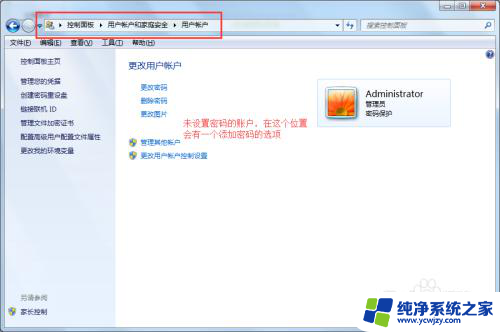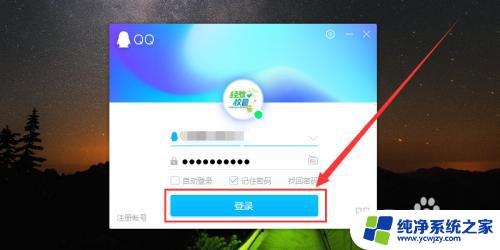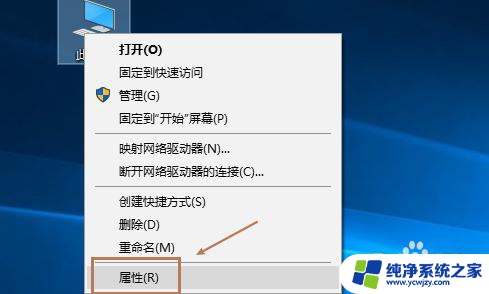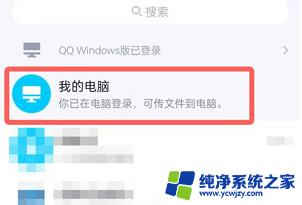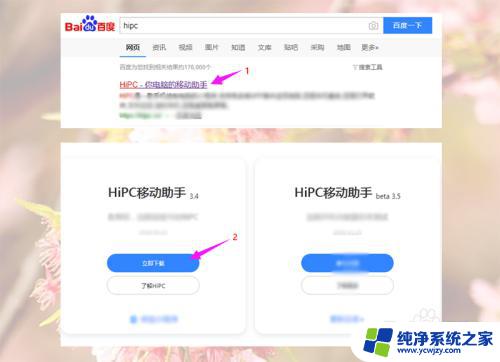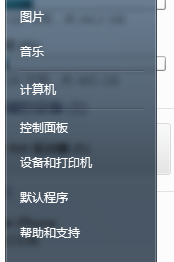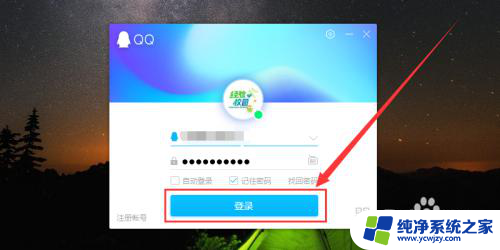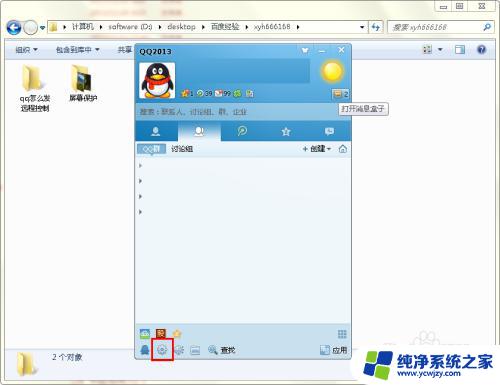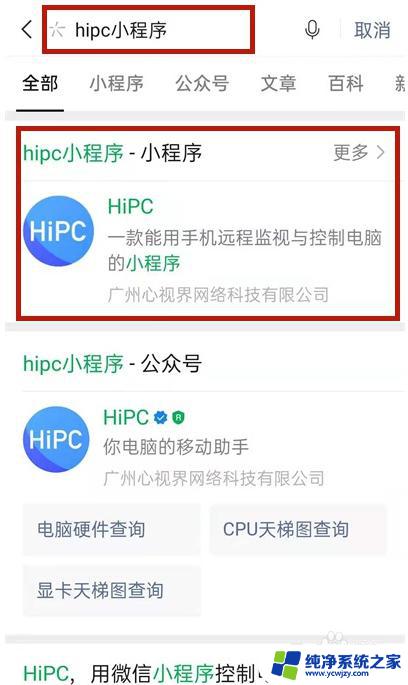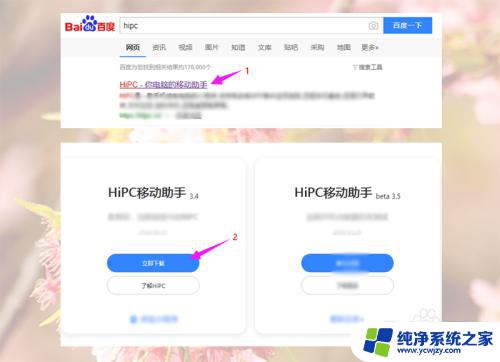电脑怎么发远程
随着科技的发展,远程连接已经成为我们日常生活中的一种常见操作,人们不再局限于特定的地点,可以通过电脑实现远程工作、学习和沟通。许多人对于如何实现电脑的远程连接仍然感到困惑。在本文中我们将介绍电脑如何发远程连接,并提供一些实用的方法和技巧。愿通过本文的指导,让您更加轻松地掌握远程连接的技巧,提高工作效率,实现更多可能。
具体步骤:
1.首先打开电脑右键点击“计算机”,在弹出的窗口中点击“属性”。
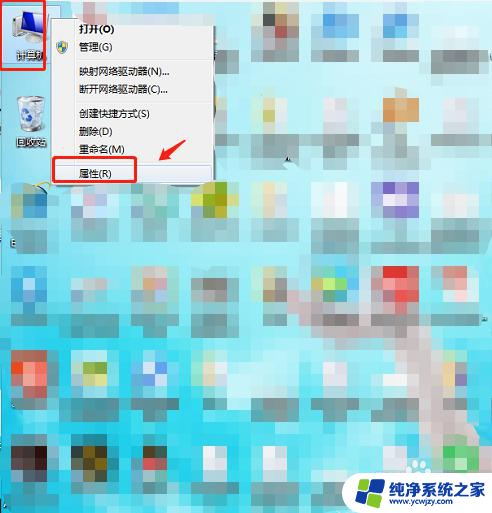
2.在弹出的计算机系统页面点击“远程设置”。
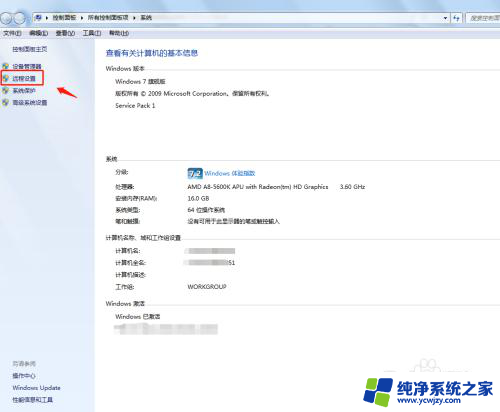
3.在远程试试中,将“允许远程协助连接这台计算机”。“允许运行任意版本远程桌面的计算机连接”,这两项都进行勾选。

4.回到桌面,点击“开始”菜单,在“附件”中点击“远程桌面连接”。
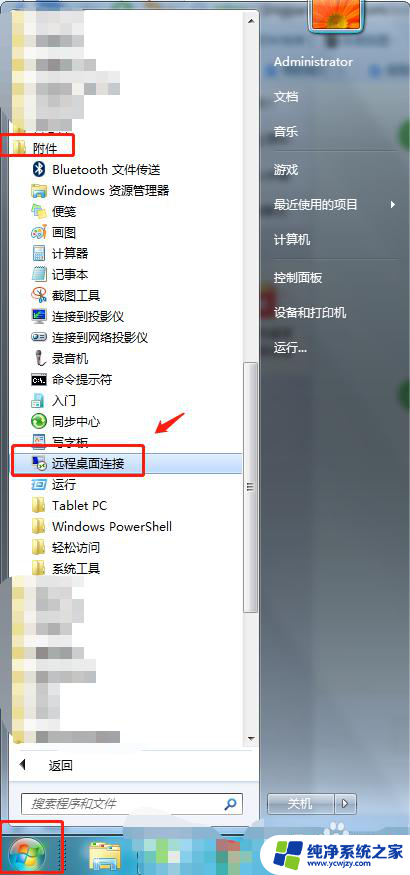
5.在远程桌面中输入准备远程连接电脑的Ip地址,点击连接。连接成功后,输入对方电脑的用户名密码即可进入。
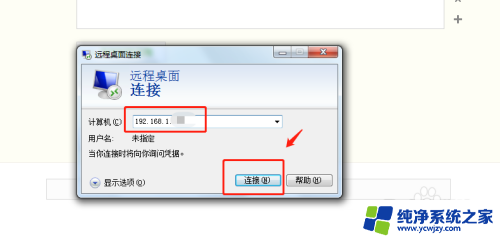
6.总结
1.首先打开电脑右键点击“计算机”,在弹出的窗口中点击“属性”。
2.在弹出的计算机系统页面点击“远程设置”。
3.在远程试试中,将“允许远程协助连接这台计算机”。“允许运行任意版本远程桌面的计算机连接”,这两项都进行勾选。
4.回到桌面,点击“开始”菜单,在“附件”中点击“远程桌面连接”。
5.在远程桌面中输入准备远程连接电脑的Ip地址,点击连接。连接成功后,输入对方电脑的用户名密码即可进入。
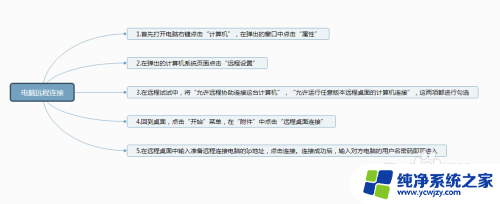
以上就是关于如何进行远程连接的全部内容,如果有遇到相同情况的用户,可以按照小编提供的方法来解决。